
Tento software udrží vaše ovladače v chodu, a tak vás ochrání před běžnými chybami počítače a selháním hardwaru. Zkontrolujte všechny své ovladače nyní ve 3 snadných krocích:
- Stáhněte si DriverFix (ověřený soubor ke stažení).
- Klepněte na Začni skenovat najít všechny problematické ovladače.
- Klepněte na Aktualizujte ovladače získat nové verze a zabránit poruchám systému.
- DriverFix byl stažen uživatelem 0 čtenáři tento měsíc.
Pokud se váš tablet (nebo notebook?) Se systémem Windows 10, 8.1 Surface Pro 2 nesynchronizuje ve správný čas, je třeba si níže přečíst funkční opravu pro další nepříjemnost v systému Windows 10, 8.1.
The Surface Pro 2 je úžasná technologie, ale stejně jako cokoli jiného, co má uvnitř Windows 10 nebo Windows 8.1, musí mít spousta chyb a problémů. Jeden z posledních takových problémů souvisí se skutečností, že čas se podle některých uživatelů neaktualizuje na Windows 10, 8.1 Surface Pro 2.
Mám povrch Pro2, který se nesynchronizuje na správný čas. Nastavení na mém SP2 jsou: TimeZone: (UTC + 10:00). Canberra, Melbourne, Sydney. Server: time.windows.com. Pokusil jsem se synchronizovat na jiný server sntp, jako je au.pool.ntp.org, ale problém se nevyřešil. Pokud by to byl počítač, zkontroloval bych datum v systému BIOS, ale jak by se to stalo v tabletu? (Existuje ekvivalentní možnost firmwaru pro tablety Surface?). Čas mohu ručně resetovat, ale raději bych zjistil, proč k tomuto problému dochází. Jakákoli pomoc nebo rada by byla velmi oceněna.
To říká frustrovaný australský uživatel Microsoftu. A podle inženýra podpory společnosti Microsoft je třeba udělat něco pro vyřešení časových problémů na vašem Surface Pro 2 a proč ne na jiných zařízeních s Windows 10, 8.1. Zdá se, že problém způsobila služba Windows Time Service, kterou je třeba nastavit na Automaticky.
Oprava: Hodiny Surface Pro 2 jsou špatné
1. Nastavte časovou službu Windows na automatickou
- Stiskněte Klepněte na klávesy Windows + R a zadejte Services.msc a klepněte na Enter.
- Vyhledejte čas Windows.
- Klepněte pravým tlačítkem myši dvakrát na Windows Time a vyberte Restartovat.
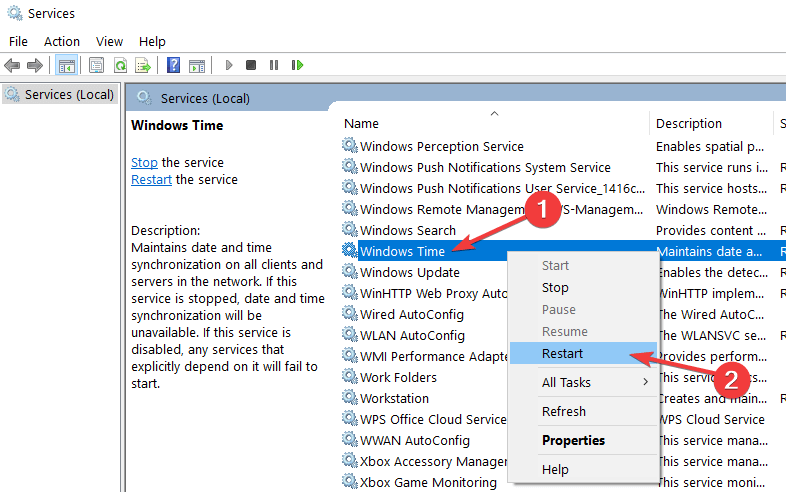
- Poklepejte na „Windows Time Service“ a přepněte na kartu „Obecné“.
- Změňte „Typ spouštění“ na „Automatický“ a klikněte / klepněte na „Použít“.
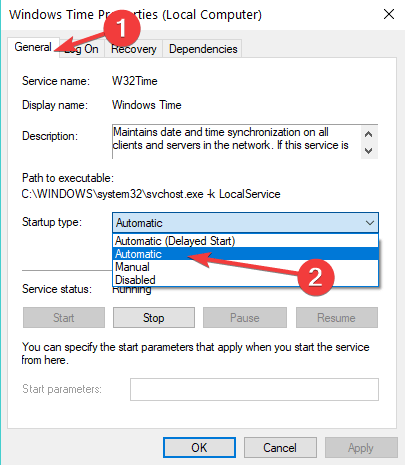
- Klikněte / klepněte na tlačítko „Start“ a klikněte na „OK“.
- PŘEČTĚTE SI TAKÉ: Surface Pro 2 díky aktualizaci firmwaru výrazně zvýší výdrž baterie
2. Změňte nastavení internetového časového serveru
Pokud vaše nastavení internetového časového serveru není správné, může to vysvětlovat, proč se vaše hodiny Surface Pro 2 neaktualizují.
- Zahájení Kontrolní panel > jít na Hodiny, jazyk a oblast > vyberte Datum a čas.
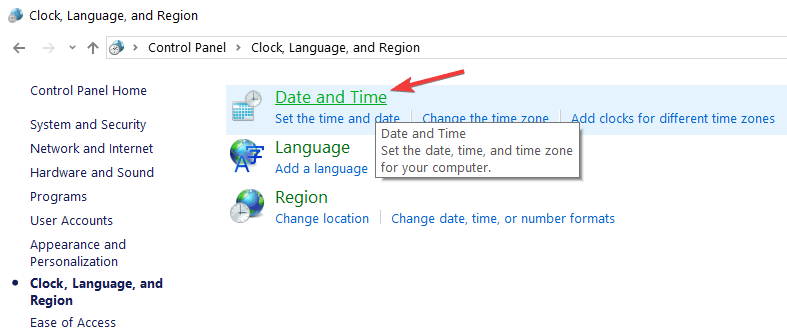
-
Navigovat do Internetový čas > kliknout Změnit nastavení.
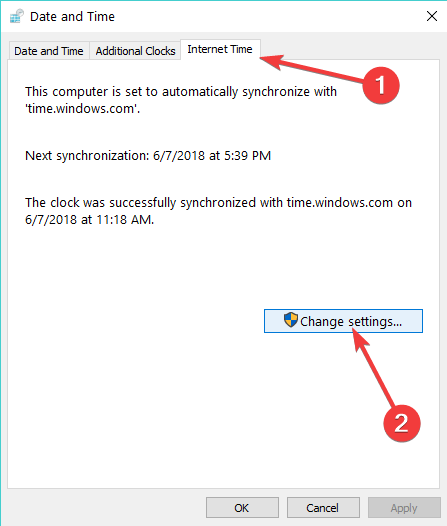
-
V Server sekce vybrat time.nist.gov namísto time.windows.coma> hit Aktualizovat nyní> OK.

- Zkontrolujte, zda problém přetrvává.
3. Zkontrolujte baterii Surface Pro 2
Li baterie vašeho počítače již nefunguje správně, můžete narazit na problémy s časem a datem. Chcete-li zkontrolovat, zda baterie funguje, přejděte do systému BIOS a odtud zkontrolujte hodiny.
Pokud jsou hodiny v systému BIOS správné, znamená to, že baterie funguje správně. Pokud hodiny neukazují správný čas, musíte vyměnit baterii počítače.
Pokud to vyřešilo vaše problémy, dejte nám vědět zanecháním vašeho komentáře. Pokud ne, zde je několik dalších příruček pro řešení potíží, které můžete použít k vyřešení problémů s časem a hodinami na Surface Pro 2:
- Jak opravit hodiny systému Windows 10, pokud jsou špatné
- Proč hodiny vašeho počítače zaostávají a jak je opravit
- Co je služba Windows Time Service a jak je užitečná?

